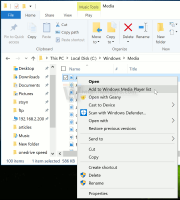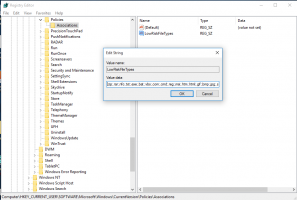Google Chrome には、Edge の Browser Essentials に似たパフォーマンス ページが表示されます
Google Chromeには間もなく、Microsoft Edgeの「Browser Essentials」に似たリソース監視ダッシュボードが導入される予定だ。 これにより、ユーザーはパフォーマンス関連の設定を一目で確認できます。
によって発見されたように レオペバ64、現在の実装は次のようになります。

画像からわかるように、これは単に「パフォーマンス」と呼ばれるもので、サイドバーの一部です。 新しいセクションには、メモリ セーバーとバッテリー セーバーのデータが含まれることになっています。 したがって、ブラウザが現在表示している統計情報が パフォーマンス 設定のタブ。

「メモリセーバー」セクションには、破棄されたタブの数が表示されます。 また、すべての破棄されたタブによるメモリ節約の推定割合も表示されます。
Google は、数回クリックするだけでアクセスできる新しい UI を追加することで、ブラウザのセキュリティとパフォーマンスを強化しようとしています。 同じ取り組みで、Google Chrome ですべてのリンクに対して HTTPS を強制します. 同社は、パフォーマンスダッシュボードがいつ一般公開されるかについてはまだ発表していない。
この記事が気に入ったら、下のボタンを使用して共有してください。 あなたから多くのことを得るわけではありませんが、それは私たちの成長に役立ちます。 ご協力ありがとうございました!
広告